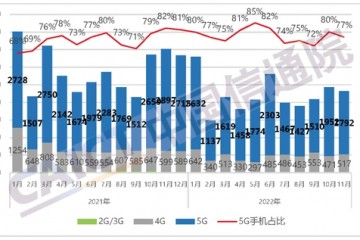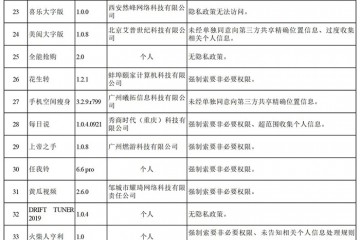ipad怎么用facetime?
Mac 上设置 FaceTime 十分简单。你只须要一个 Apple ID 和邮箱地址就可进行。要与好友开始视频通话,在通讯录列表中找到她的联系人信息即可。FaceTime 可与地址簿流畅配合,让你不必重新输入联系人信息。
如果你想呼叫好友的iPhone ,只须点击她的电话号码。若要呼叫对方的iPad、iPod touch 或 Mac,你可以使用其邮箱地址。接着一条邀请会在她的屏幕上弹出,对方一旦接受邀请,视频通话即可开始。
下面,我们就来看看用自己的Apple ID设置Facetime教程。
第一步、设置Facetime
1、首先找到 Ipad 上的“设置”图标,如下图所示。
ipad怎么用facetime Apple ID设置Facetime
2、然后在左窗格中用手指向上滑动,找到“Facetime”。在右边的窗格中是设置 Facetime 的登录帐户,如下图所示。
ipad怎么用facetime Apple ID设置Facetime
3、填写好我们的 Apple ID 以后,点击登录,如下图所示。
ipad怎么用facetime Apple ID设置Facetime
4、接下来,系统会显示我们的 Apple ID 帐户,可以让别人通过这个帐户在 Factime 里呼叫我们。
点击右上角的“下一步”继续,如下图所示。
ipad怎么用facetime Apple ID设置Facetime
5、然后,等待系统验证我们的帐户,如下图所示。
ipad怎么用facetime Apple ID设置Facetime
6、最后完成设置,如下图所示。
ipad怎么用facetime Apple ID设置Facetime
第二步、用Facetime呼叫朋友
1、找到 iPad 上的 “Facetime”,如下图所示。
ipad怎么用facetime Apple ID设置Facetime
2、打开 Facetime 以后,系统会默认显示我们的 iPad 上的通讯录。我们可以通过通讯录里找到朋友的 Facetime,进行视频连接,如下图所示。
ipad怎么用facetime Apple ID设置Facetime
3、点击想要与之 Facetime 的联系人,系统会展开联系人的详细信息,其中就包括 Facetime 的连接信息。选择邮件旁边带有视频标志的帐户,可以进行视频拨号了,如下图所示。
ipad怎么用facetime Apple ID设置Facetime
4、当朋友接受了我们的 Facetime 请求,连接成功以后,就会看到对方了。
如下图所示。
ipad怎么用facetime Apple ID设置Facetime
第三步、直接在iPad上的通讯录上Facetime
1、打开 iPad 上的 “通讯录”,找到想要进行 Facetime 的联系人。然后在右边的窗格中用手指向上滑动,找到下方的 Facetime 连接图标,如下图所示。
2、点击 “Facetime”,然后在弹出的选项窗口中,选择带有视频标志的帐户,如下图所示。